どんな人にオススメの記事か?
・海外のアフィリエイトに興味がある人
・アメリカ在住の方でAmazon.comでショッピングをする人
・米国のAmazon.comでアフィリエイトがしたい人
STEP 1 アカウントの作成
もし、以前にもAmazon.comを利用して買い物や出店をしたことがあり、すでにアカウントをお持ちのかたはこの部分はスキップしてくださって大丈夫かと思います。
日本のアマゾンで買い物をしたことがあるけど、アメリカのアマゾンの利用は初めてという方は必要な手順になります。
日本と米国のアマゾンURLです。
| アマゾン(日本)のURL | Amazon(アメリカ)のURL |
| https://www.amazon.co.jp/ | https://www.amazon.com |
今回、利用するのは米国のアマゾン(右)になりますのでこちらのリンクからアクセスしてください→ https://www.amazon.com
トップ画面からアカウントの作成へ進む
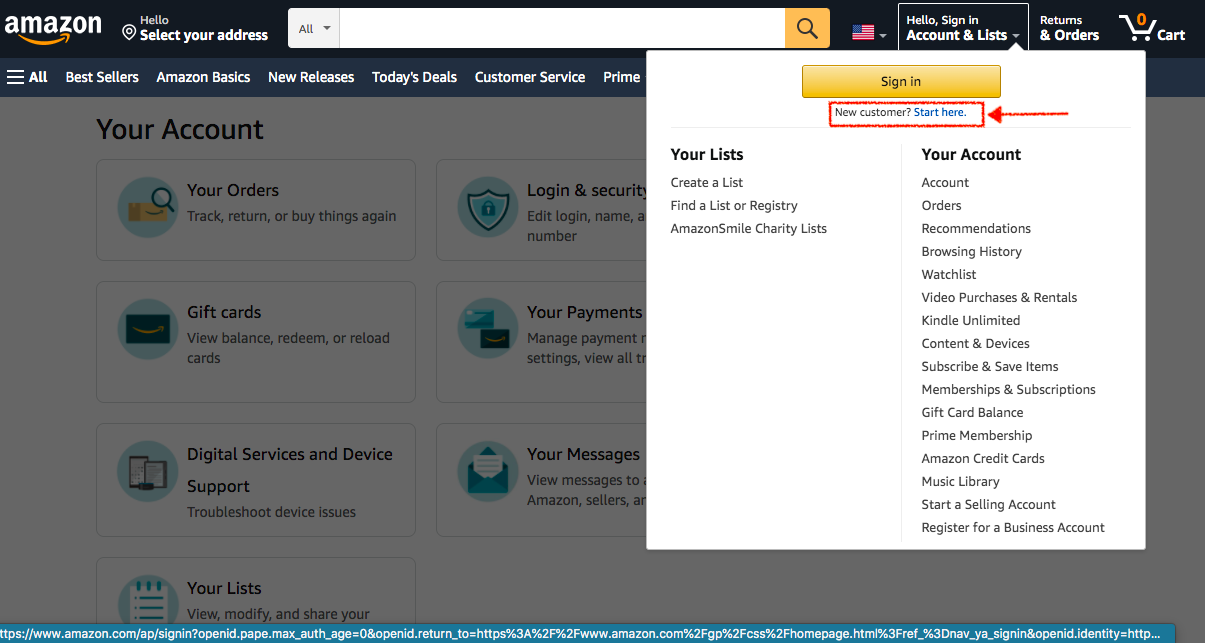
基本情報の入力
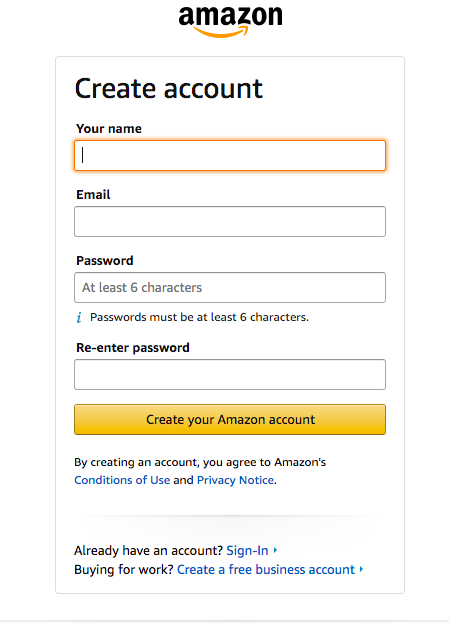
- 名前の入力
- emailアドレス
- 6文字以上のパスワード
- パスワードの確認
- アカウントの作成ボタンをクリック
電話番号の入力
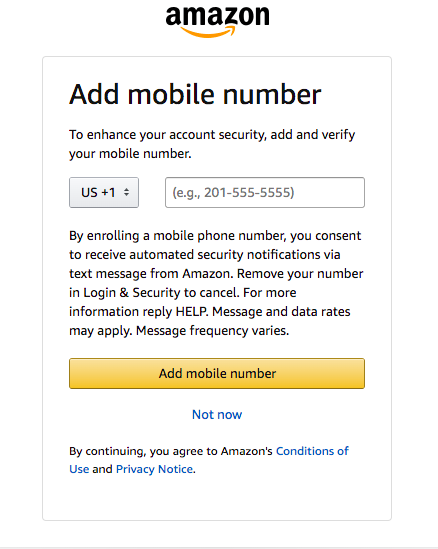
- 携帯番号の入力
- 電話番号の登録をクリック
もし、日本の番号をご利用している場合は日本の国番号の+81に変更してくださいね。
ワンタイムパスワードの入力
この後、電話番号宛にワンタイムパスワード(OTP)がメッセージに送信されますので、それを次の画面に打ち込みます。写真がなくて申し訳ありません。
ワンタイムパスワード入力後、アカウントの作成が完了となります!
STEP 2 Amazon associateに登録する方法
Amazon.comのアカウントが完了したので、いよいよAmazon Associate Programの登録に進みます!
(1) Amazon associateのトップページから登録に進む
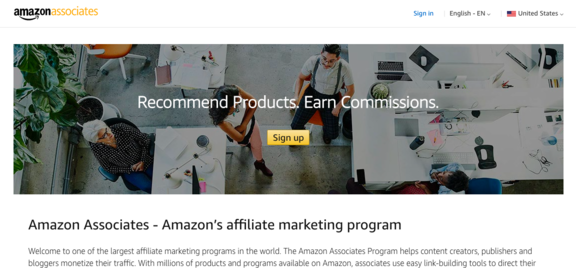
真ん中のSing up をクリック。
その後に、STEP1で作成したログイン情報とパスワードを入力して進みます。
(2) Amazonアカウント情報の確認
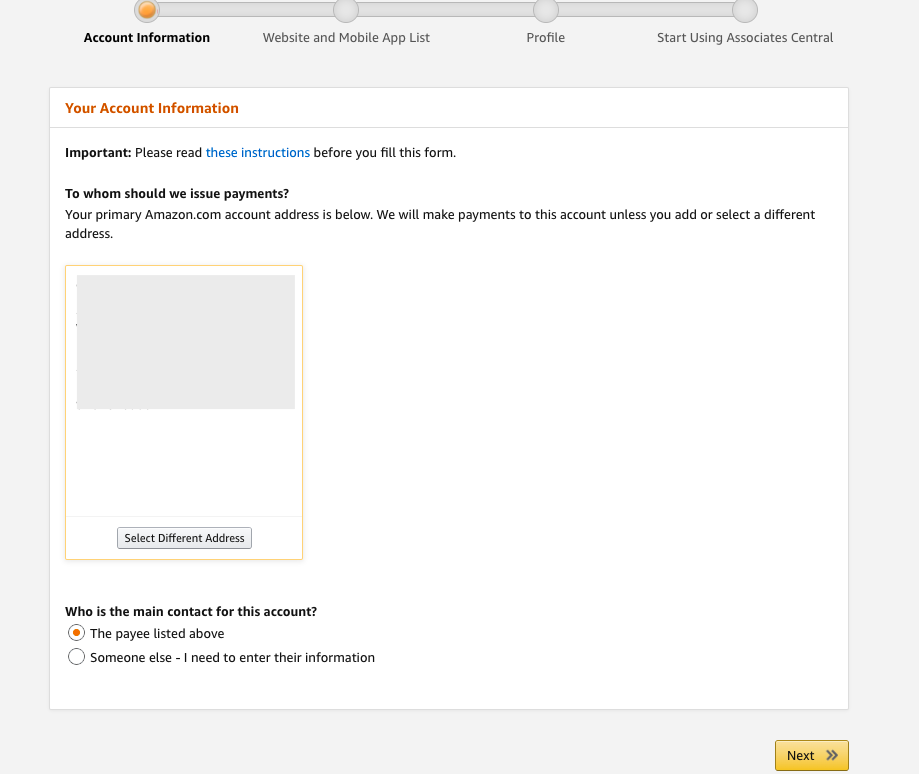
黄色の四角の中に名前・住所・国名・電話番号が表示されるので、それを確認します。
お金の受取人に特に変更がない場合は、The payee listed aboveを選択して進みます。
(3) WEBサイトのURLを入力する
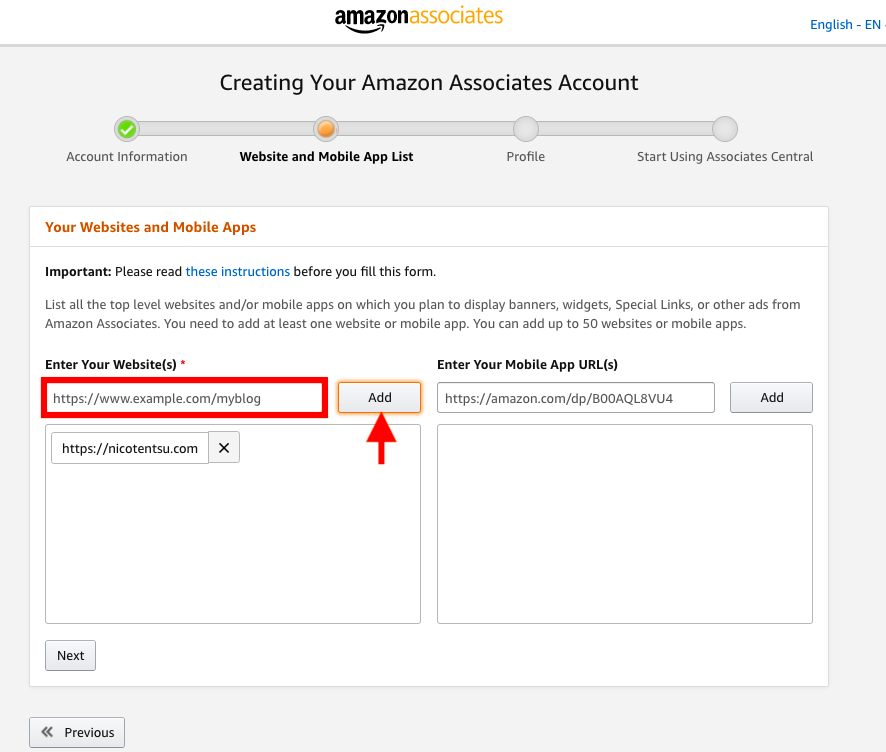
赤い四角の中にウェブサイトのドメインを入力し、Addをクリックしてください。もし、複数のプラットホームやURLがある場合は、50個まで入力が可能です。また、少なくとも1つのドメインは入力しないといけません。
(4) プロフィールの作成
次はプロフィールの作成です。長いですが、ここを乗り越えたら終わりなので頑張りましょう!
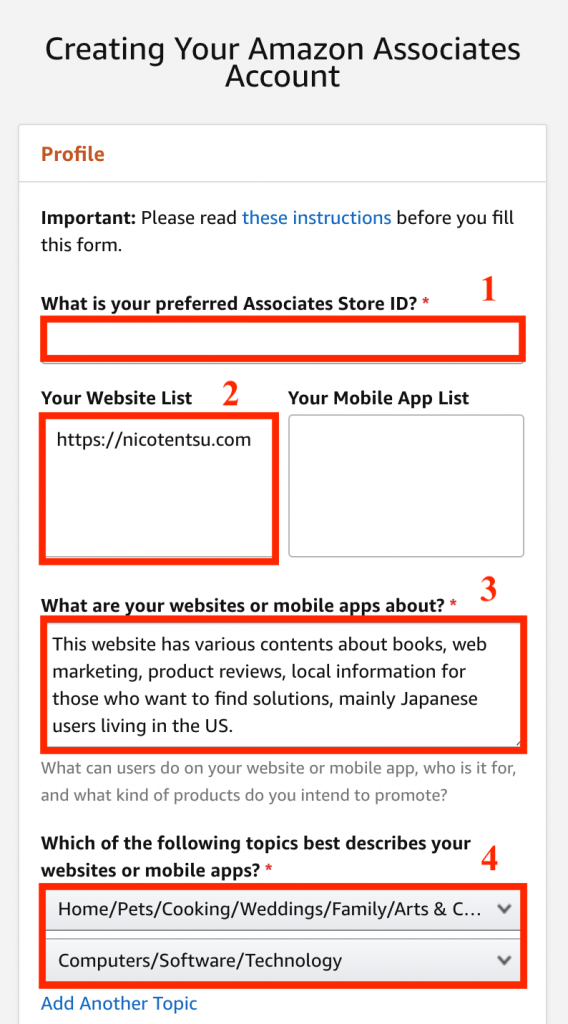
1. What is your your preferred Associates Store ID? (希望のIDは何ですか?)
2. Your website list (前回の画面で入力したドメインが表示されます)
3. What are your websites or mobile apps about? ( ウェブサイトやアプリの説明を記入する)
私が書いた内容です。一応載せておきまね↓
This website has various contents about books, web marketing, product reviews, local information for those who wants to find solutions, mainly Japanese user living in the US.
本、ウェブマーケティング、商品のレビュー、地域の情報などを発信している雑多ブログになります。主に、アメリカに在住している日本人を対象にした記事が多数になります。
4. Which of the following topics best describes your website or mobile apps?(あなたのウェブサイトに一番近いトピックを選んでください)
ここはざっくり選びました(笑)
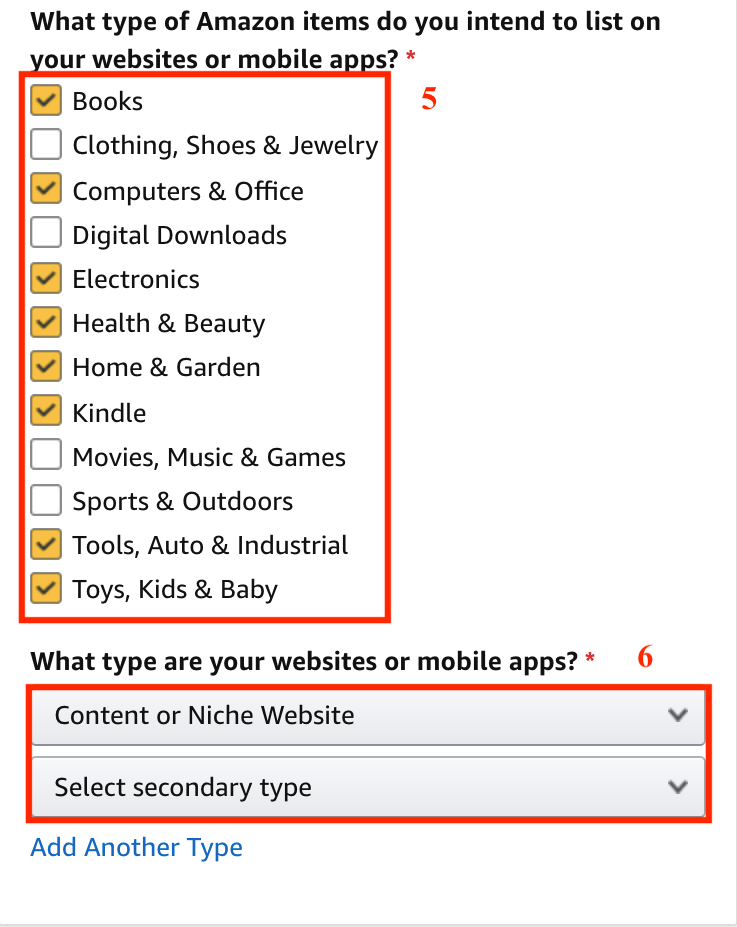
5. What types of amazon items do you intend to list on your website or mobile apps? (どのようなアマゾン商品をウェブサイトに載せる予定ですか?)選択肢は以下の内容です。
- 本
- 衣服・靴・アクセサリー
- コンピューター・事務関連アイテム
- デジタルダウンロード関連
- 機械関連
- 健康・美容
- 家・ガーデン
- アマゾンキンドル商品
- 映画・音楽・ゲーム
- スポーツ・アウトドア商品
- 部品・自動車
- おもちゃ・子ども
6. What type are your website or mobile apps?(どのような分類のウェブサイトですか?)
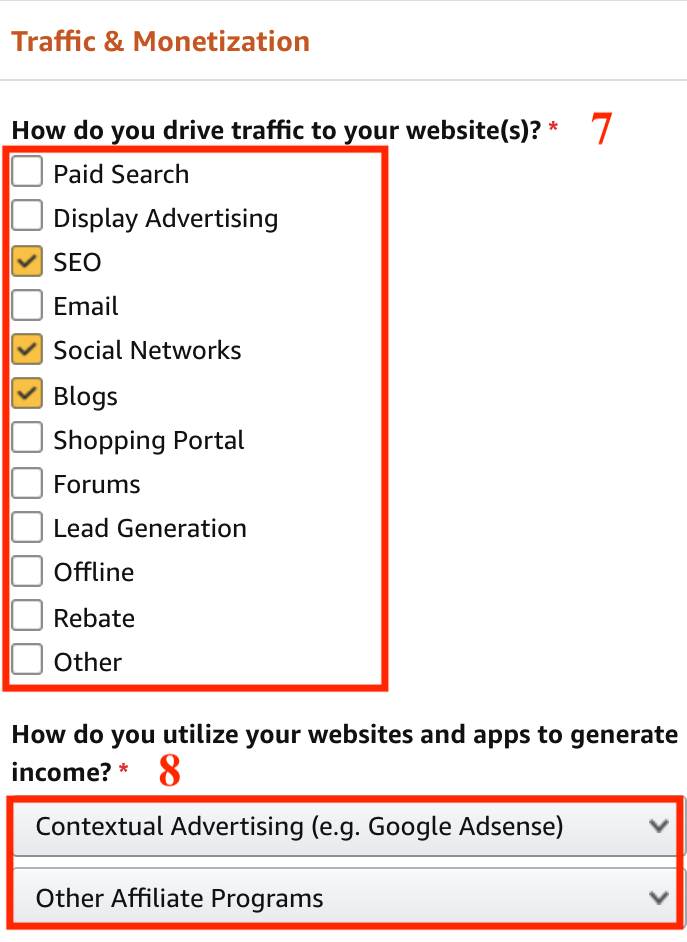
7. How do you drive traffic to your website(s)? (どのようにしてウェブサイト訪問者を増やしますか?)
SEO対策、SNS、ブログで人数を選択しました。
8. How do you utilize your websites and apps to generate income?(収入を得るためにどのようにウェブサイトを利用しますか?)
Googleアドセンスなどのコンテンツ連動型広告、それから他のアフリエイトプログラムを利用すると選択しました。
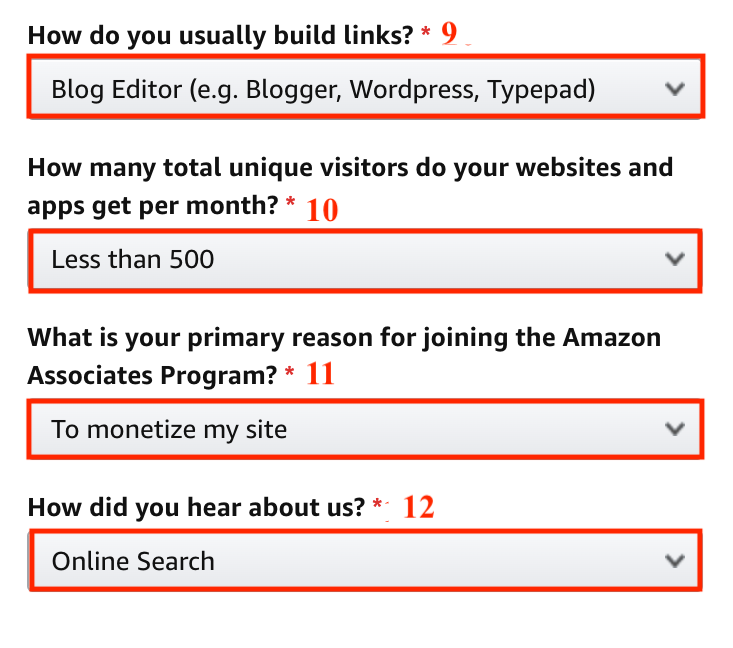
9. How do you usually build links? (どのようにリンクを生成しますか?)
こちらでは、ブロガー、ワードプレス、タイプパッドなどのブログを選択しました。
10. How many total unique visitors do your websites and apps get per month? ( 1ヶ月のユニークユーザーは何人ですか?)
Less than 500 (500人未満)を選択しました。
ユニークユーザーとは(UU)とも呼ばれており、ウェブサイトに何名訪れたかを集計期間ごとに示す指標です。同じ人物が同じウェブサイトに複数訪問した際は「1人」と集計されます。例えば、Aさんが「https://nicotentsu.com」に同月に100回訪れたとします。しかし、ユニークユーザの集計では「1人」となります。
11. What is your primary reason for joining the Amazon Associates Program? (アマゾンアソシエイトプログラムに参加した一番の理由は何ですか?)
To monetize my site (収益化をするため)と選択しました。
12. How did you hear about us? (どのように私たちのことを知りましたか?)
暗号を入力し終了
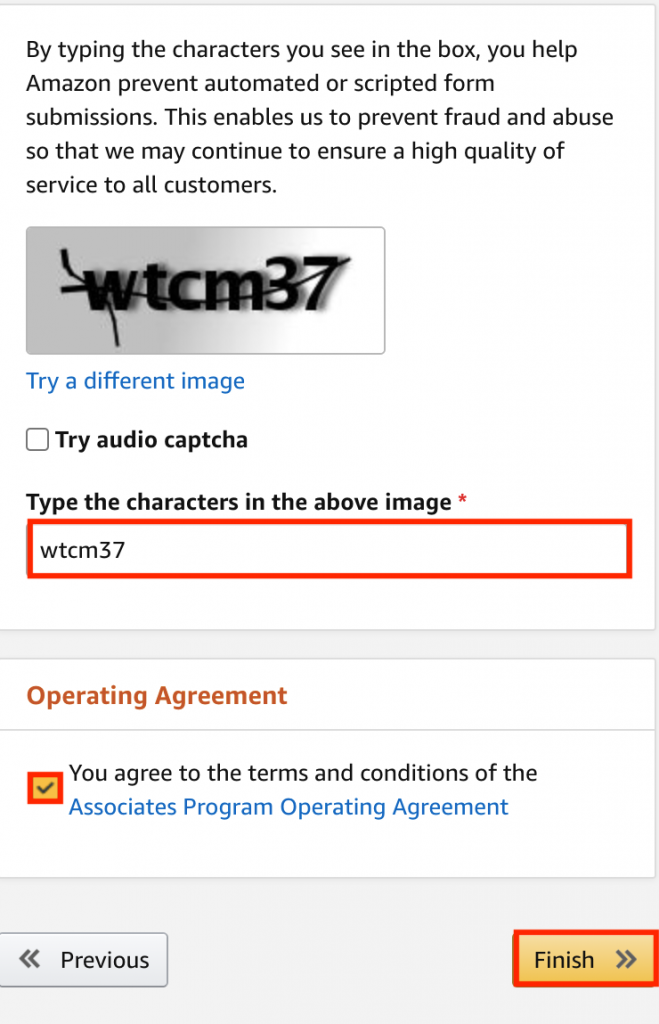
赤いボックスの中に暗号を入力し、右下のFinishボタンを押します。
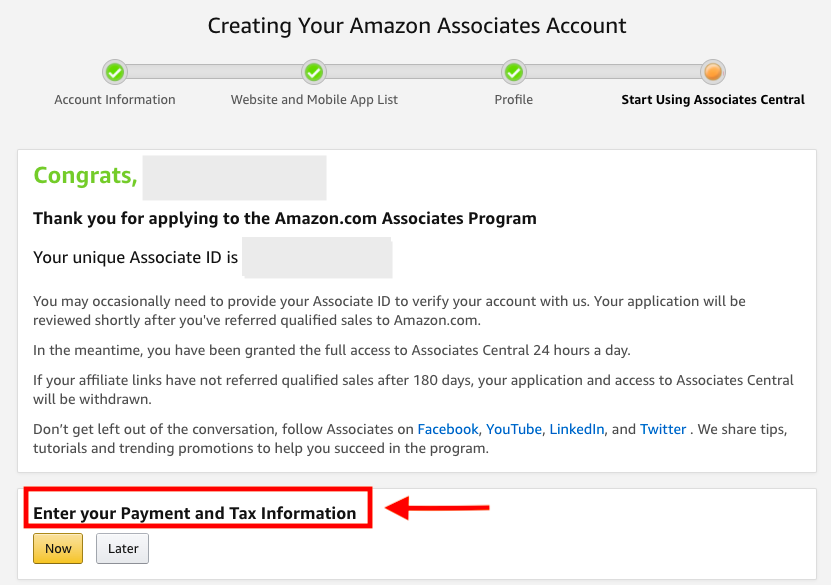
Your unique associate ID is この文に続きあなたのIDが表示されます。
Enter your Payment and Tax Information 口座番号等の入力を今するか後でするかを問われているので忙しくなければやってしまった方が楽です。
このTax Information を入力しないしない限り、商品のリンクを生成ができない仕組みになっているので必ずしなければなりません。
以上になります。お読みいただきありがとうございました!


コメント